Como conectar o controle do PS4 no PC e jogar qualquer jogo!
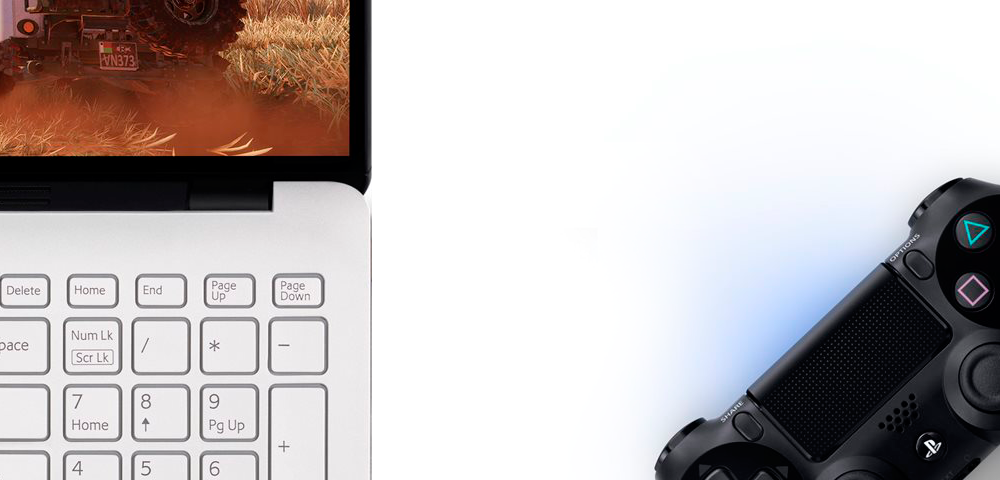
Conteúdo Continua após Anúncios
Muita gente acha muito difícil conectar um controle de PS4 no PC.
Só que o que vocês não imaginam, é que para este procedimento não precisa de muita coisa e é
bem fácil. Você só vai precisar de um adaptador Bluetooth (caso não esteja no computador)
e se estiver em um notebook com bluetooth nem precisa deste adaptador.
Conteúdo Continua após Anúncios
Confira abaixo uma maneira eficaz de conectar seu controle de PS4 no seu PC de mesa ou Notebook.
Vamos lá 😉
Passo 1: Conecte seu adaptador bluetooth no seu PC e aguarde o reconhecimento do mesmo e então…:
- Abra o menu do Windows e pesquise por “Bluetooth”;
- Quando abrir os dispositivos Bluetooth, toque no topo para adicionar um novo dispositivo;
- Agora pressione junto os botões PS e o botão Share do seu controle PS4 até que a luz traseira pisque.

Na tela do seu PC ou notebook, vai aparecer uma janela com o controle do PS4, clique no controle do PS4 e clique no botão “avançar” e aguarde a conexão.
Passo 2: Agora para mapear seu controle, acesse o site abaixo para fazer o download do programa que fará isso para você. Baixe e instale o programa InputMapper:
- Link do programa: (Clique para download)
Passo 3: Após “instalar” o programa com todos os requisitos que nele mostrou, aparecerá uma janela para você que vai ser nela em que você vai instalar de vez o programa InputMapper, portanto, instale:

Passo 4: Agora que instalou, abra o InputMapper e aguarde ele iniciar. Quando iniciar totalmente, vá no seu controle do PS4 e pressione uma (1) vez o botão PS para que o InputMapper venha reconhecer o seu controle:

Pronto! Agora seu controle de PS4 está conectado ao seu PC e poderá jogar quando quiser com ele.
Gostou desta dica? Não se esqueça de comentar, compartilhar e me seguir lá no
Insta: @FabioRodriguesBarroso 😉
Meu Canal: PcDroidMania|Inscreva-se 😉
Conteúdo Continua após Anúncios
